Exportar mensajes puede resultarte de utilidad para realizar copias de tus datos.
En Movertis tendrás un historial de hasta 400 días. Pasados estos 400 días, los datos se eliminarán.
También puedes automatizar los informes para que te lleguen a tu correo electrónico y así tenerlos guardados en tu correo. En el artículo Automatizar el envío de informes por email.
1- Realiza la consulta en Mensajes
Desde el panel de "Mensajes" puedes realizar la exportación e importación de mensajes, eso sí, solo se puede hacerlo con los mensajes del primer tipo, es decir, con los mensajes de datos.
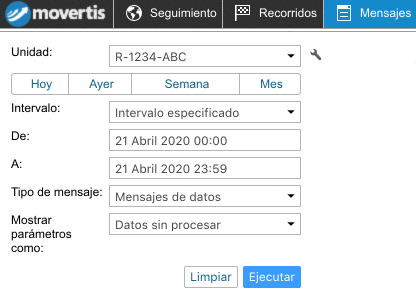
Tras ejecutar la consulta, verás todos los datos relacionados tal como explicamos en el artículo Consultar los mensajes recibidos.
2- Realiza la exportacióm de mensajes
Una vez pulses sobre "Ejecutar", te aparecerá la opción "Importar y exportar mensajes" en la parte inferior del panel de mensajes.
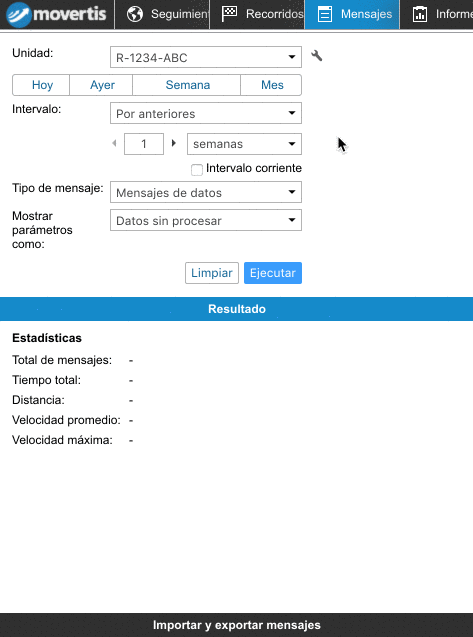
En este nuevo apartado podemos:
Exportar:
Dispones de varias opciones de exportación:
- OziExplorer recorrido (.plt) es el formato de datos del programa Ozi Explorer, la lista de coordenadas de puntos de un recorrido.
- Mensajes NMEA (.txt) es el fichero de texto de National Marine Electronics Association. Este protocolo de texto de ordinario se utiliza para dispositivos de navegación marina. Los valores de parámetros (sensores) no se guardan durante la exportación a este formato.
- Google Earth (.kml) es el formato basado en XLM para representar datos geográficos en tres dimensiones en el programa Google Earth.
- Mensajes Wialon (.wln) es el formato utilizado por el programa Movertis.
- Mensajes binarios de Wialon (.wlb) es el formato binario que se utiliza por el programa Movertis.
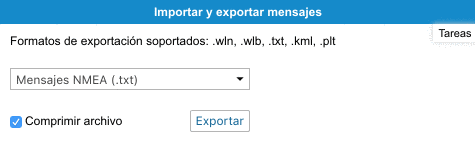
Importar:
Los archivos con los mensajes de una unidad exportados previamente y guardados, pueden importarse a la misma unidad o a otra unidad:

Los formatos soportados son:
- Mensajes o logs originales > extensión .txt o .log.
- Mensajes plataforma Movertis > extensión .wln.
- Mensajes binarios plataforma Movertis > extensión .wlb.
Para importar el fichero, tan solo haz clic sobre "Examinar" y sigue el procedimiento habitual para cargar un fichero.
Una vez subido el fichero, te indicará que el proceso ha finalizado correctamente.

Consejos para importar:
Para acelerar y facilitar el proceso de la carga, comprime previamente los ficheros de mensajes a formatos ZIP o GZIP.
Para la importación te recomendamos exportar previamente los datos en formato .wln ya que así conservarás todas las variables y no solo las de latitud, longitud.

